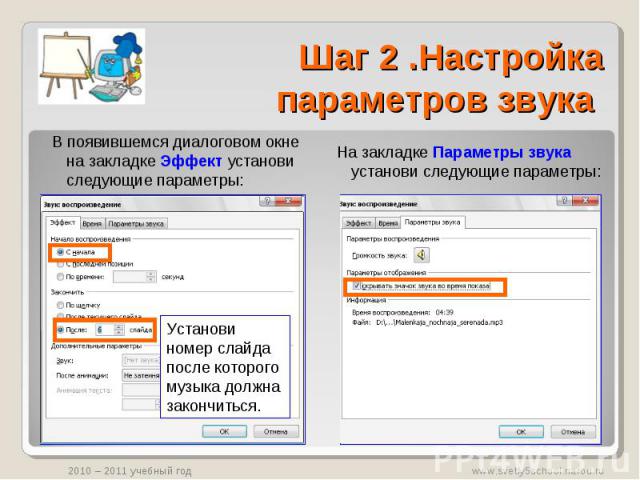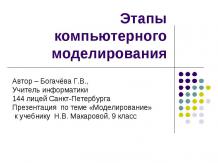Презентация на тему: Вставка музыки в презентацию


Часто мы создаём презентации состоящие из фотографий какого – либо события в нашей жизни, настраиваем смену слайдов по времени и с удовольствием просматриваем слайд – фильм с друзьями. Часто мы создаём презентации состоящие из фотографий какого – либо события в нашей жизни, настраиваем смену слайдов по времени и с удовольствием просматриваем слайд – фильм с друзьями. Конечно, кроме молчаливой смены слайдов, хотелось бы что бы ваш фильм имел музыкальное сопровождение. Вставка музыки в презентацию превращает обычную презентацию в нечто гораздо более интересное. Выбор правильной песни может вызвать чувство смеха, любви, романтики, одиночества, грусти. Из просмотра фильмов вы уже знаете, как важна музыка в сочетании с тем, что вы видите на экране. Столь же важно иметь правильную музыку в презентациях. Презентация только выиграет, если вы будете использовать в ней звуковое сопровождение и видеоматериалы.

Создать музыкальное сопровождение презентации очень просто. Прежде всего, конечно, нужно иметь музыкальный файл. Его можно скачать из Интернета. Обязательно размести музыкальный файл в одной папке с презентацией и не забывай его при переносе презентации на другой компьютер! Создать музыкальное сопровождение презентации очень просто. Прежде всего, конечно, нужно иметь музыкальный файл. Его можно скачать из Интернета. Обязательно размести музыкальный файл в одной папке с презентацией и не забывай его при переносе презентации на другой компьютер! Выбери слайд с показа которого должна звучать музыка. На ленте Вставка в группе Клипы мультимедиа найди значок Звук и щёлкни левой кнопкой мыши по треугольнику под надписью Звук. Выбери Звук из файла.

1. В диалоговом окне Вставка звука выбери необходимый файл и нажми ОК. 1. В диалоговом окне Вставка звука выбери необходимый файл и нажми ОК. 2. В новом диалоговом окне , появившемся автоматически, выбери одну из кнопок

Для настройки параметров музыкального сопровождения презентации значок звукового объекта (граммофон) должен быть выделен. Для настройки параметров музыкального сопровождения презентации значок звукового объекта (граммофон) должен быть выделен. Для выделения значка и вызова ленты Работа со звуками щёлкни по значку 2 раза левой кнопкой мыши. На ленте Работа со звуками настрой следующие параметры: Существует и другой способ настройки звуковых параметров. Смотри следующий слайд!

Для настройки параметров музыкального сопровождения презентации вызови панель Настройка анимации щелчком по кнопке Настройка анимации на ленте Анимация. Для настройки параметров музыкального сопровождения презентации вызови панель Настройка анимации щелчком по кнопке Настройка анимации на ленте Анимация. Панель появится справа от рабочей области слайда. Щёлкни по треугольнику от обозначения твоего музыкального файла и выбери запись Параметры эффектов.

В появившемся диалоговом окне на закладке Эффект установи следующие параметры: В появившемся диалоговом окне на закладке Эффект установи следующие параметры:

Для просмотра результата нажми кнопку F5 на клавиатуре. Для просмотра результата нажми кнопку F5 на клавиатуре. Музыкальное сопровождение готово!